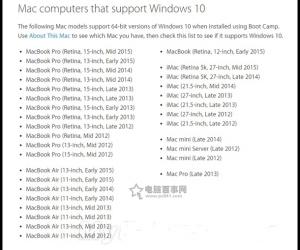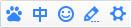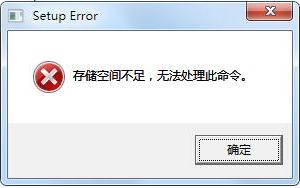怎么用格式化工厂合并MP3音频文件 格式化工厂合并MP3音频文件方法教程
发布时间:2017-01-12 17:12:06作者:知识屋
怎么用格式化工厂合并MP3音频文件 格式化工厂合并MP3音频文件方法教程。有时候,我们喜欢将一些自己喜欢的多首歌曲合并成一首,这该如何操作呢?今天小编就来与大家演示一下,怎么合并歌曲,无需复杂操作,只需借助格式化工厂合工具,简单几步即可搞定,感兴趣的朋友,不妨学习一下。
一、在电脑中下载安装格式工厂转换器(百度搜索一下即可轻松找到下载),安装打开后,点击界面底部的“高级”选项,如下图所示:
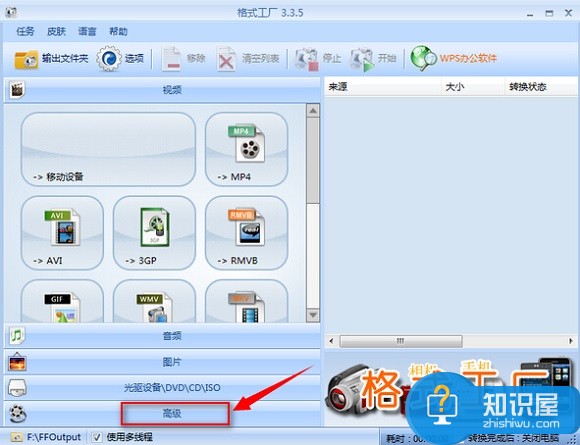
格式工厂转换器高级选项
二、在高级选项设置中,我们再点击打开“音频合并”,如下图所示:
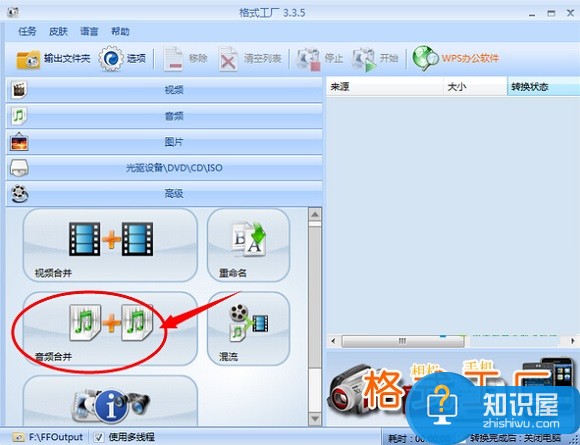
三、在接下来的“音频合并”界面中,点击“添加文件”然后选择自己喜欢的两首或者多首歌曲导入进来,如下图所示:
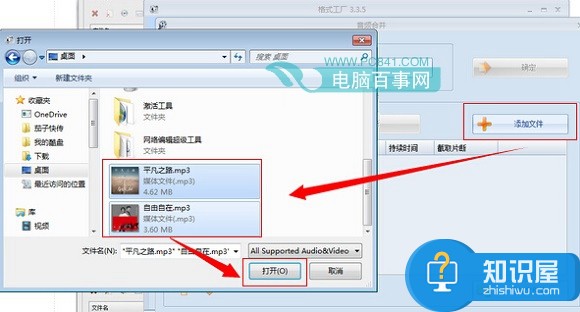
添加完成后,用户还可以点击“截取片段”来设置合并后的歌曲开头与结尾时间,方便控制歌曲长度或者保留自己所喜欢的部分,这个大家根据自己喜欢设置,也可以不设置。
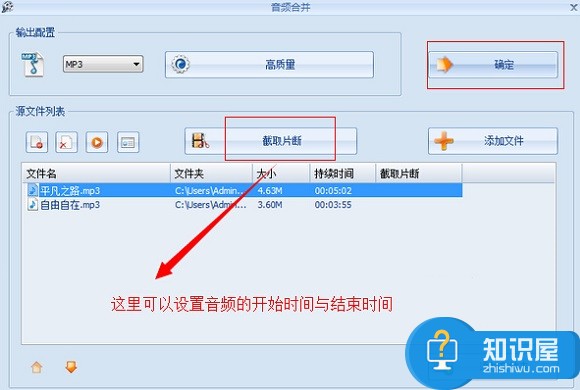
四、以上步骤操作完成后,我们就可以点击菜单中的“开始”进行音频文件合并了,如下图所示:
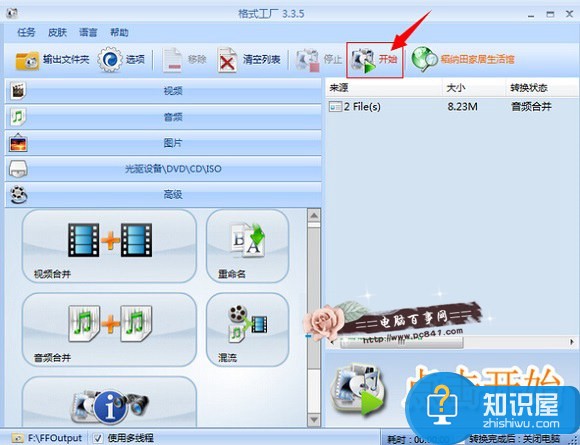
五、等待合并完成之后,我们可以在合并的完成的文件上单击鼠标右键,在弹出菜单中选择“打开输出文件夹”,这样就可以找到,我们合并完成的MP3音频文件了,如下图所示。
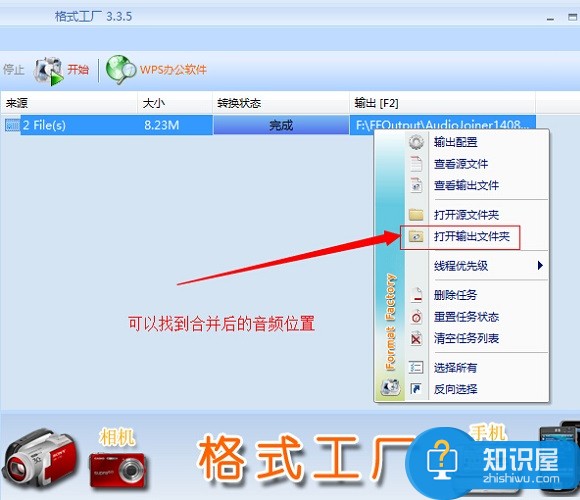
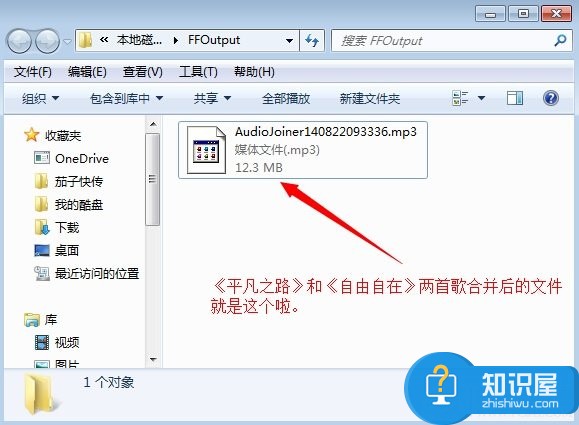
到这里,我们就成功将两首MP3音乐文件转换成一首歌曲了,至此合并歌曲就完成了,当然大家还可以将两首以上歌曲合并成一个,制作成类似DJ烧窜音乐。
知识阅读
软件推荐
更多 >-
1
 一寸照片的尺寸是多少像素?一寸照片规格排版教程
一寸照片的尺寸是多少像素?一寸照片规格排版教程2016-05-30
-
2
新浪秒拍视频怎么下载?秒拍视频下载的方法教程
-
3
监控怎么安装?网络监控摄像头安装图文教程
-
4
电脑待机时间怎么设置 电脑没多久就进入待机状态
-
5
农行网银K宝密码忘了怎么办?农行网银K宝密码忘了的解决方法
-
6
手机淘宝怎么修改评价 手机淘宝修改评价方法
-
7
支付宝钱包、微信和手机QQ红包怎么用?为手机充话费、淘宝购物、买电影票
-
8
不认识的字怎么查,教你怎样查不认识的字
-
9
如何用QQ音乐下载歌到内存卡里面
-
10
2015年度哪款浏览器好用? 2015年上半年浏览器评测排行榜!